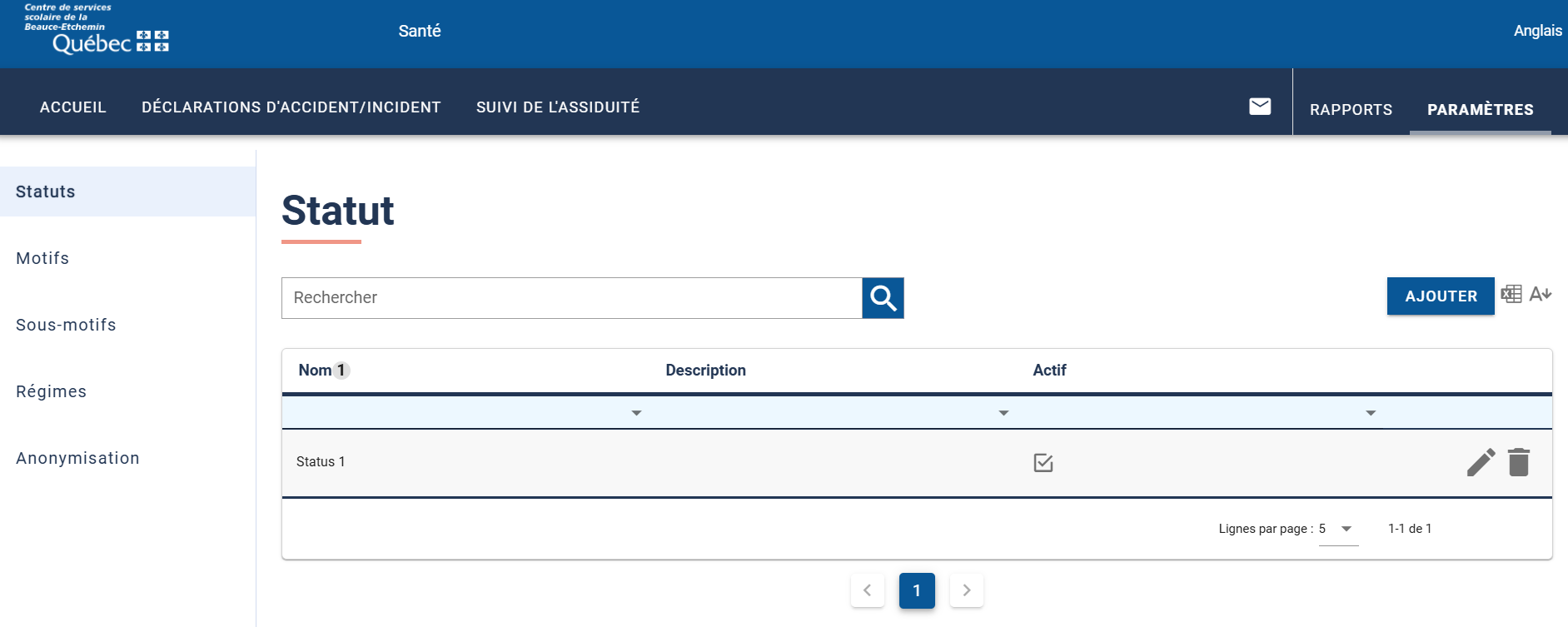Introduction
Voici le manuel de l’application Santé, module Assiduité. Vous y trouverez le fonctionnement général de l’application ainsi que d’importants conseils d’utilisation.
Le module Assiduité est étroitement lié au module Accident/Incident : il s’agit d’un prolongement logique du processus de déclaration. En effet, lorsqu’un accident ou incident survient, un suivi rigoureux est nécessaire afin de documenter et de gérer l’absence éventuelle d’un employé. L’application « Assiduité » a été conçue pour assurer ce suivi, particulièrement dans le cadre des absences liées à des régimes d’assurance (CNSST, IVAC, assurance salaire, etc.).
Contrairement à une simple gestion des congés ou absences de courte durée (maladies bénignes de quelques jours), ce module se concentre exclusivement sur les absences prolongées ou complexes, nécessitant un suivi structuré et confidentiel.

Objectifs principaux de l’application :
- Centraliser et automatiser le suivi des cas d’absence : de la prise en charge initiale jusqu’à la clôture du dossier.
- Respecter les exigences légales et réglementaires (notamment la Loi 25 sur la confidentialité des données).
- Améliorer la communication et la réactivité grâce à des notifications automatiques et des rappels intégrés.
Fonctions clés :
- Automatisation des notifications : envoi automatique de courriels aux supérieurs hiérarchiques et aux employés concernés.
- Prise de notes : consigner les informations spécifiques à chaque dossier d’absence.
- Rappels de suivi : alertes intégrées et synchronisées avec le calendrier Outlook pour assurer une continuité dans le suivi.
- Gestion personnalisée : micro-gestion des dossiers selon les besoins (par unité, corps d’emploi, ou individu), avec possibilité de restreindre l’accès à certains dossiers confidentiels. Par exemple : si votre directeur général est malade, il n’est pas souhaitable que n’importe qui ait accès à son dossier, même au bureau de santé. Il est donc possible de désigner une personne unique qui pourra consulter et gérer ce dossier en toute confidentialité.
- Traçabilité complète : historique détaillé des actions effectuées dans l’application (qui a fait quoi, quand et comment).
- Anonymisation : à la clôture d’un dossier, suppression des données personnelles pour conserver uniquement des données statistiques et protéger la confidentialité.
- Statistiques : génération de rapports statistiques à partir de données anonymisées afin d’analyser les tendances et motifs observés sur l’ensemble des années précédentes. Ces rapports offrent un portrait en temps réel de notre centre de services, en fonction de la période analysée.
Accès à l’application
L’accès à l’application est strictement réservé à des utilisateurs spécifiques : il ne sera ni accordé à l’employé concerné, ni nécessairement à la direction générale. Ce sont principalement les membres du bureau de santé qui auront les autorisations nécessaires pour gérer les dossiers d’absences et les suivis associés.
Ajouter un nouveau dossier à suivre
Si vous souhaitez suivre un nouveau dossier, vous devez l’ajouter à votre liste de dossiers en cliquant sur le bouton Ajouter (repérée par le numéro 3 sur l’image ci-dessous).
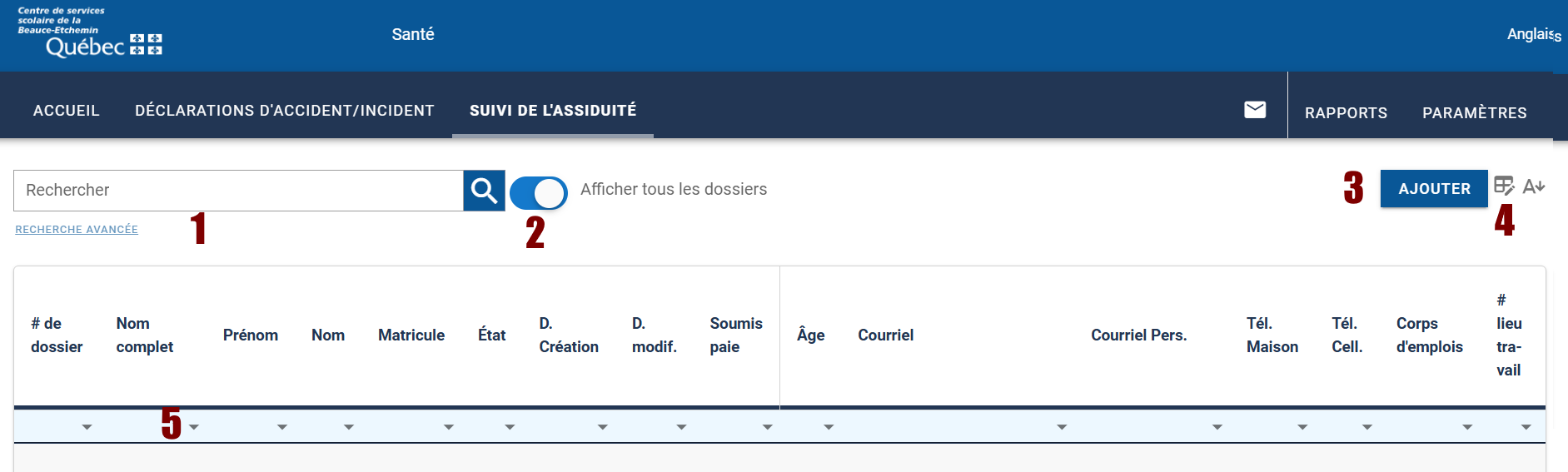
Ensuite, recherchez l’employé concerné à l’aide de l’outil de recherche.
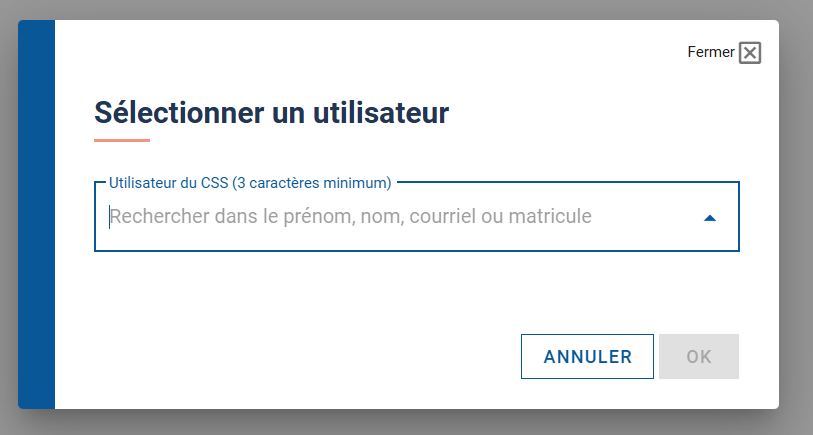
L’ajout d’un dossier s’effectue en deux étapes principales : Identification de l’employé et le formulaire Assiduité.
Identification de l’employé
Une fois que l’employé concerné est trouvé dans l’application, celle-ci charge automatiquement ses données issues du système Paie GRH. Ces informations comprennent :
- Les emplois associés.
- Les données confidentielles, telles que l’âge, les numéros de téléphone cellulaire et courriel.
- Les personnes à contacter, généralement les supérieurs immédiats (ces intervenants sont configurés par défaut selon les cadres de l’unité dans le menu Options communes > Unités).
La section Identification de l’employé est donc pré-remplie automatiquement, mais il est nécessaire de vérifier et d’ajuster certaines valeurs, en fonction des besoins spécifiques du dossier à traiter.
Le formulaire Assiduité
Le formulaire Assiduité doit être configuré à l’avance selon les paramètres standards. Il convient ensuite de remplir ou d’ajuster le formulaire en fonction du suivi à effectuer et des spécificités du dossier en question.
Une fois le formulaire complété, vous devez cliquer sur le bouton Sauvegarder (repéré par le numéro 1 dans l’image ci-dessous). Cela permettra au formulaire de passer de l’état Incomplet à Actif (identifié par le numéro 2).
Il est également possible de créer une alerte dans votre calendrier afin de ne pas oublier de rappeler le propriétaire du dossier. Pour cela, cliquez sur le bouton Ajouter au calendrier (identifié par le numéro 3). Cette action ajoutera automatiquement un rappel dans votre calendrier Outlook.
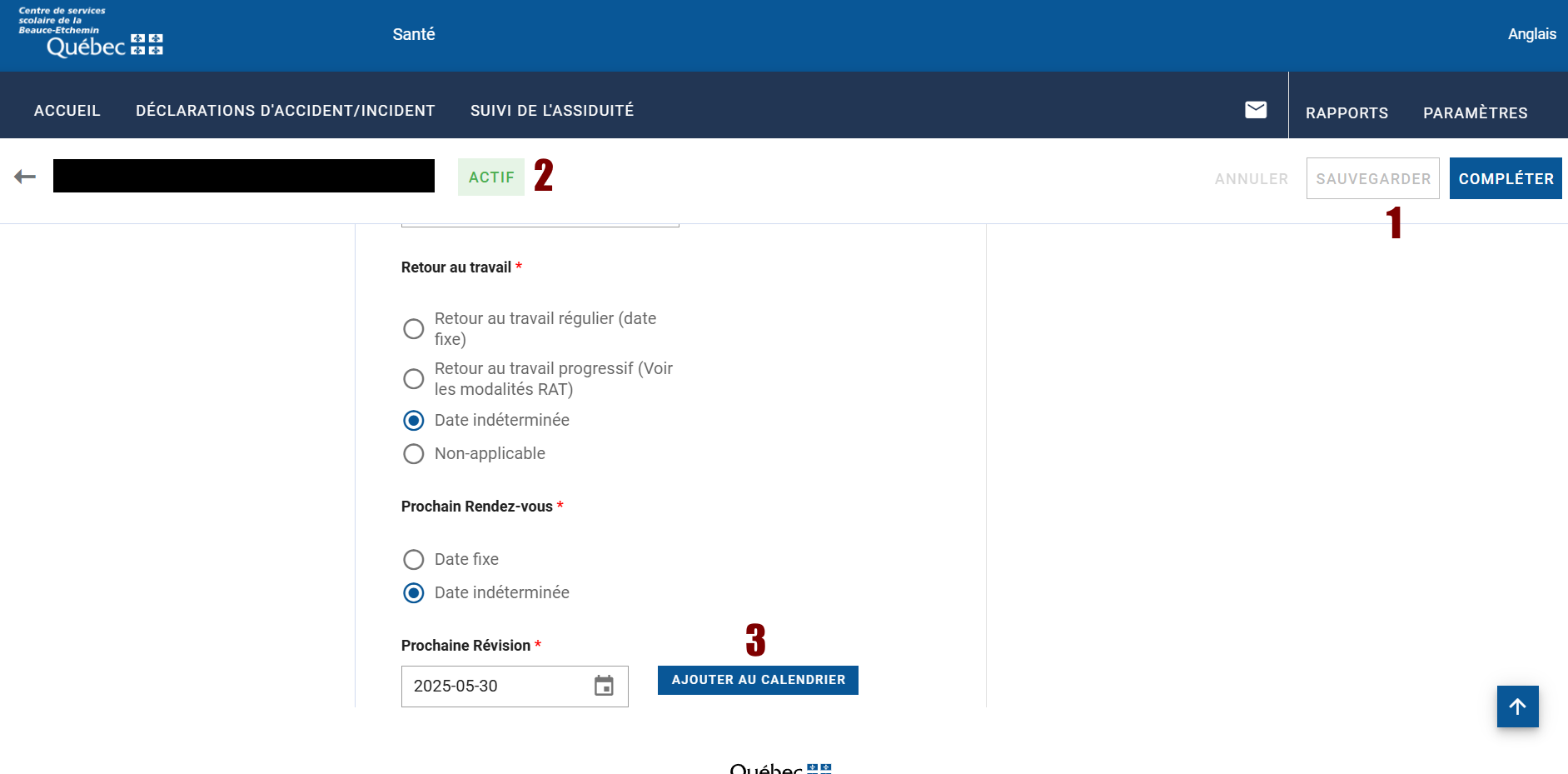
Ajout de diagnostic
La section Diagnostic permet d’ajouter des notes de diagnostic au dossier. Il est également possible de saisir des notes qui seront ensuite transmises au système de paie.
Vous pouvez enrichir ces notes en y incluant des images, du texte enrichi (gras, italique, etc.) et d’autres éléments, afin de documenter les suivis de manière plus complète et détaillée.
Si plusieurs personnes au bureau de santé ont accès au dossier, le système de notes indiquera clairement si une nouvelle note a été ajoutée et si vous l’avez lue ou non.
Notifications
La section Notifications permet d’envoyer automatiquement diverses informations par courriel (repérée dans l’image ci-dessous par le numéro 1).
Il y a plusieurs gabarits de courriel préétablis, que vous pouvez modifier selon vos besoins et préférences (identifié par le numéro 2).
Ces gabarits sont conçus pour récupérer automatiquement les données du dossier et remplir les messages avec ces informations.
Il est important d’éviter d’envoyer des données confidentielles par courriel. Il est préférable d’envoyer ces informations directement dans le système et d’informer l’employé, par courriel, qu’un message l’attend dans le système.
Le courriel de notification sera envoyé et apparaîtra dans la section « Messages » (identifié par le numéro 3). La personne ayant envoyé le message pourra vérifier si celui-ci a été lu ou non par le destinataire.
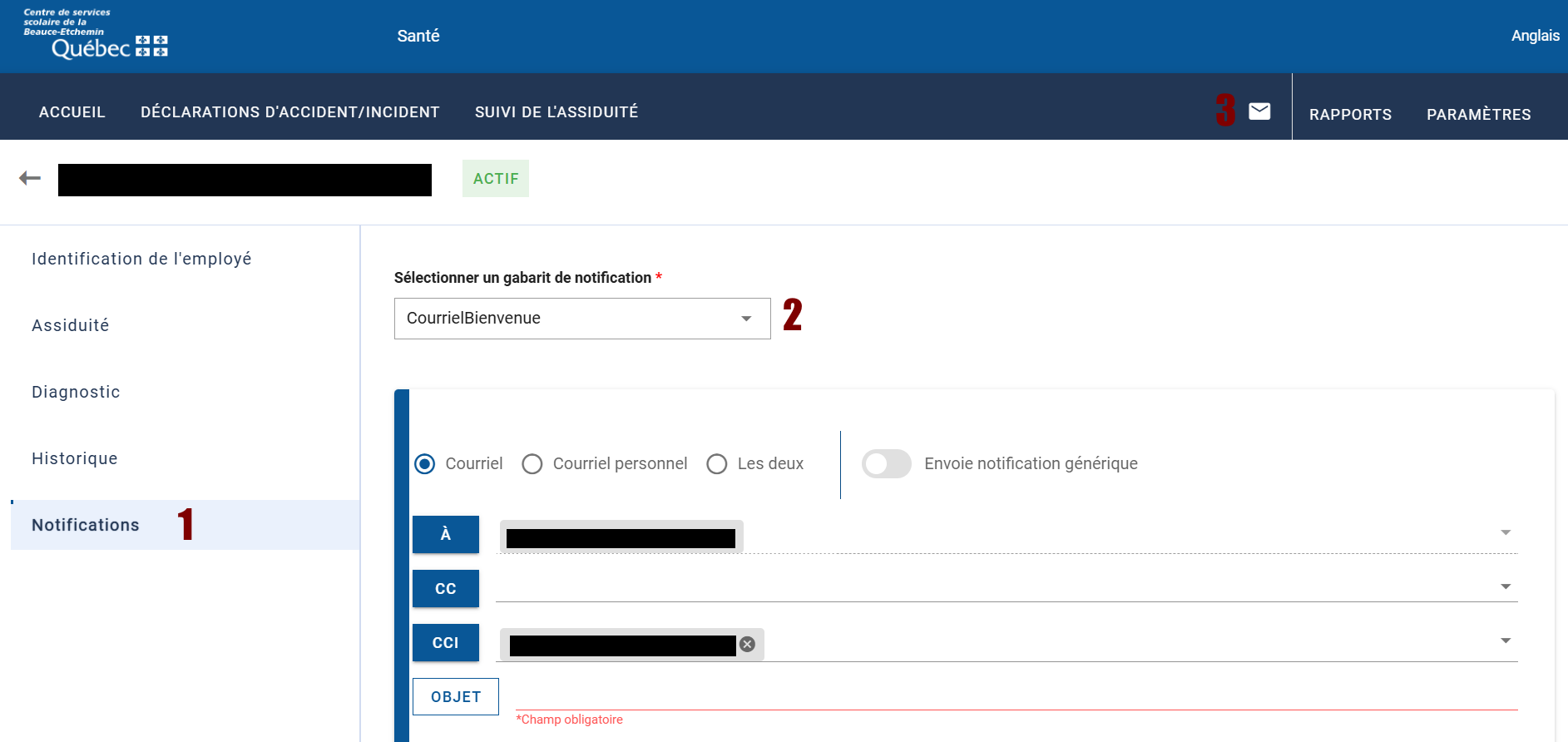
Suivre un dossier
Cliquez sur l’item Suivi de l'assiduité. Vos dossiers apparaîtront dans le tableau.
L’écran d’accueil est conçu pour offrir une vue d’ensemble personnalisable et adaptée aux besoins du bureau de santé. Cet écran permet de :
- Utiliser la recherche simple ou avancée pour retrouver un dossier spécifique (repérée par le numéro 1 sur l’image ci-dessous).
- Basculer entre les dossiers attribués à l’utilisateur connecté et ceux attribués à d’autres personnes en cliquant sur le bouton identifié par le numéro 2. Cette fonction peut être utile, par exemple, pour aider un collègue surchargé. L’application permettra d’accéder aux dossiers des autres utilisateurs et ainsi d’assurer le suivi des dossiers en attente. Cette fonction doit être configurée dans la section Permissions. Il est nécessaire d’activer l’option Permettre l’attribution d’un dossier spécifiquement à des gestionnaires et ABCP. En activant cette option, le gestionnaire peut attribuer la gestion d’un dossier à un ou plusieurs gestionnaires et/ou ABCP spécifiques, indépendamment de la gestion par unité.
- Personnaliser les colonnes du tableau en cliquant sur le bouton repéré par le numéro 4.
- Filtrer les données en cliquant sur le bouton identifié par le numéro 5.
- Ouvrir un dossier en cliquant sur la ligne correspondante dans le tableau.
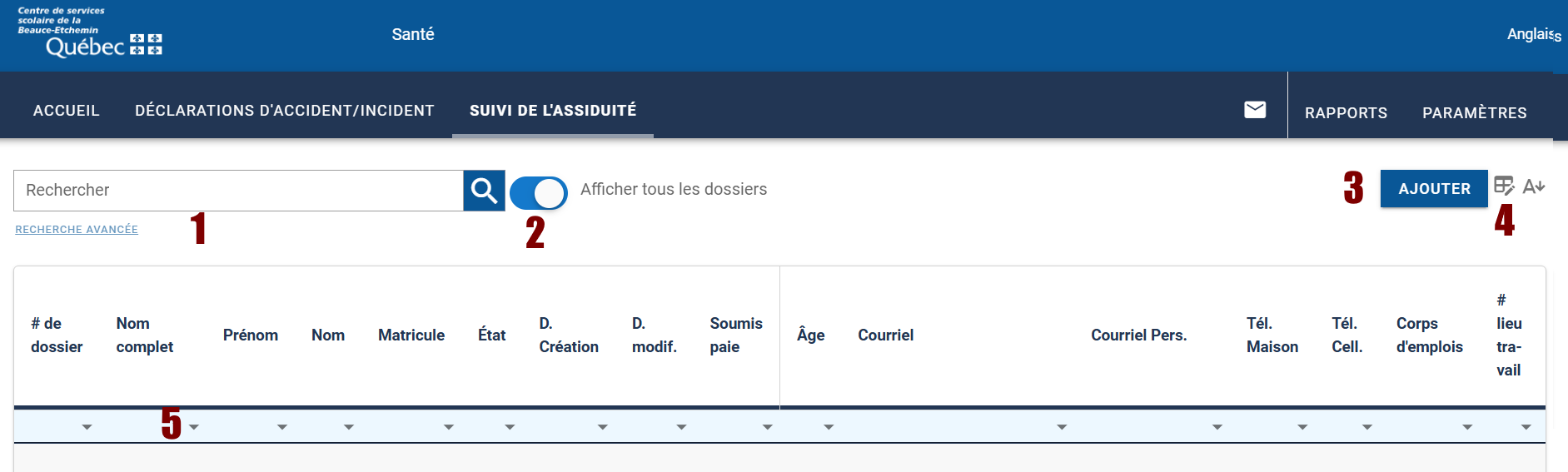
Concernant l’anonymisation : les dossiers devenus inactifs peuvent être visualisés et archivés. Une fois archivés, ces dossiers ne seront plus accessibles dans l’application, mais ils resteront visibles dans les statistiques. L’anonymisation se trouve dans Paramètres > Anonymisation.
Historique des changements
Cet historique permet d’assurer la sécurité en suivant qui a modifié quoi dans le dossier, et également, au niveau du système global, de voir qui a fait quoi dans le système et à quel moment.
Directement dans le dossier, on peut visualiser toutes les modifications qui y ont été apportées, en précisant quand et par qui.
Étant donné qu’il s’agit d’un logiciel utilisé par plusieurs utilisateurs et manipulant des données relativement confidentielles, ce suivi est essentiel pour garantir la traçabilité des modifications.
L’historique est accessible en ouvrant un dossier à partir de la grille, via le menu vertical situé à gauche.
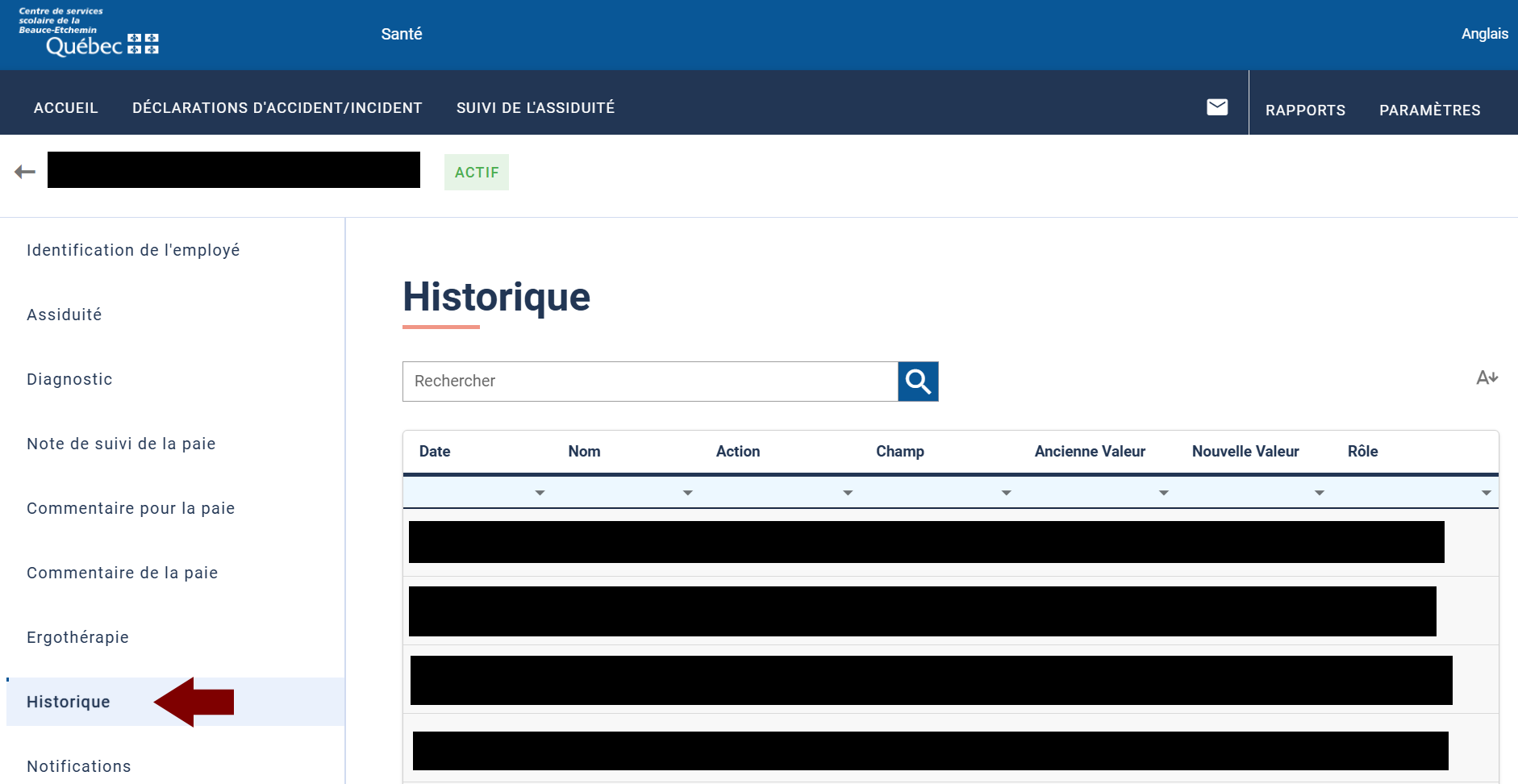
Statistiques et rapports
La section Statistiques fournit un portrait en temps réel selon des dates fixes que vous spécifiez. Elle permet de visualiser plusieurs indicateurs clés, tels que :
- le niveau de surcharge des ressources humaines, des gestionnaires, ou du service de paie ;
- Le nombre de dossiers actifs par gestionnaire, permettant de repérer d’éventuels déséquilibres entre eux et, le cas échéant, d’envisager le transfert de dossiers ;
Il est également possible de consulter les statistiques par unité, par exemple dans la CS, pour voir combien d’accidents ont eu lieu dans l’unité X et selon quels motifs. Un tri est également possible selon l’état ou le sous-motif.
Toutes ces données peuvent être exportées. À noter que les données confidentielles ne sont pas incluses dans ces statistiques.
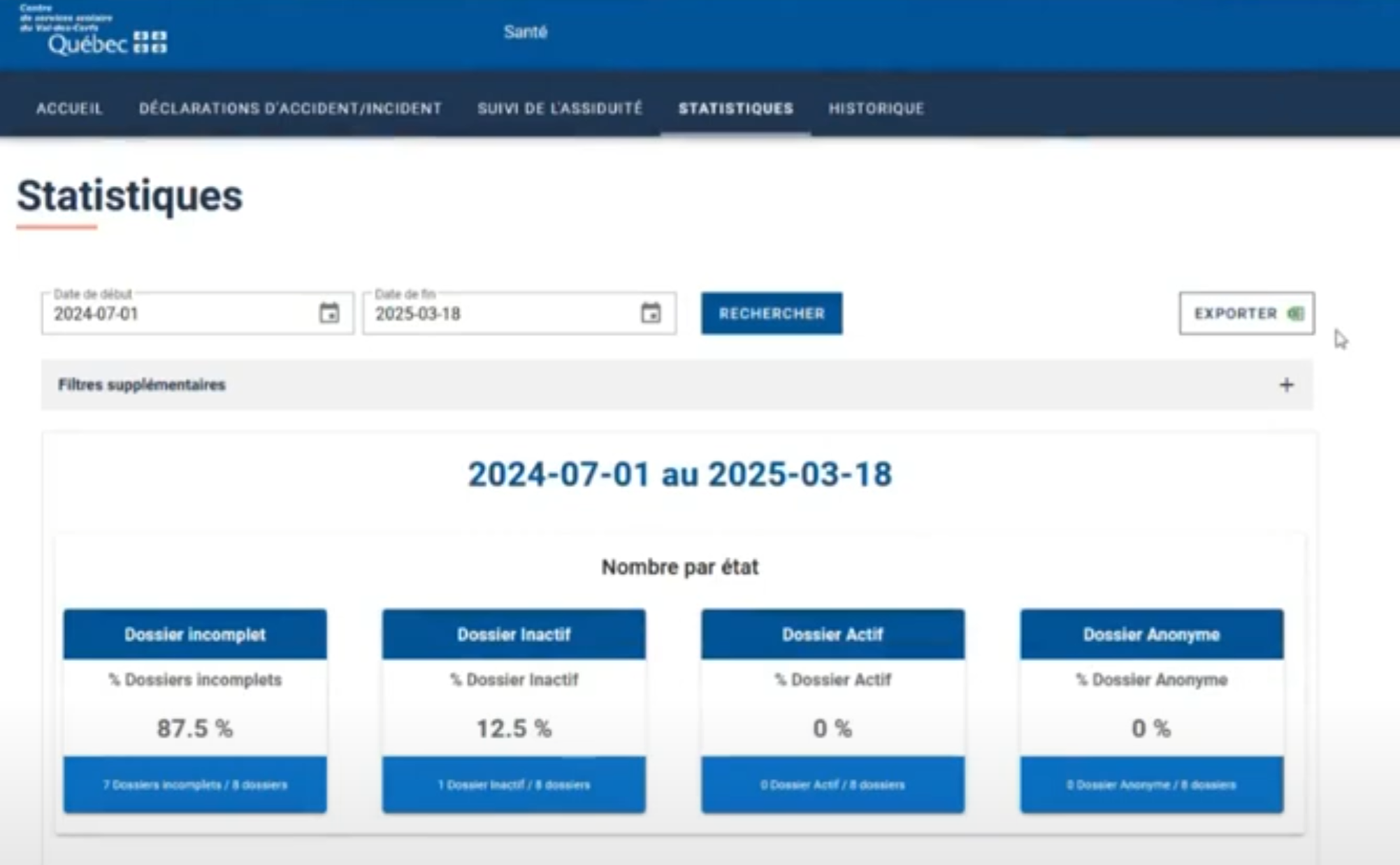
La personnalisation de l’application
L’application est entièrement configurable. Vous pouvez gérer vous-même vos régimes, motifs, sous-motifs et statuts. Les motifs, sous-motifs et statuts sont extraits de la paie, mais si vous souhaitez les personnaliser, vous pouvez en ajouter, les modifier ou les désactiver selon vos besoins.
Pour ce faire, allez dans le menu et sélectionnez Paramètres.